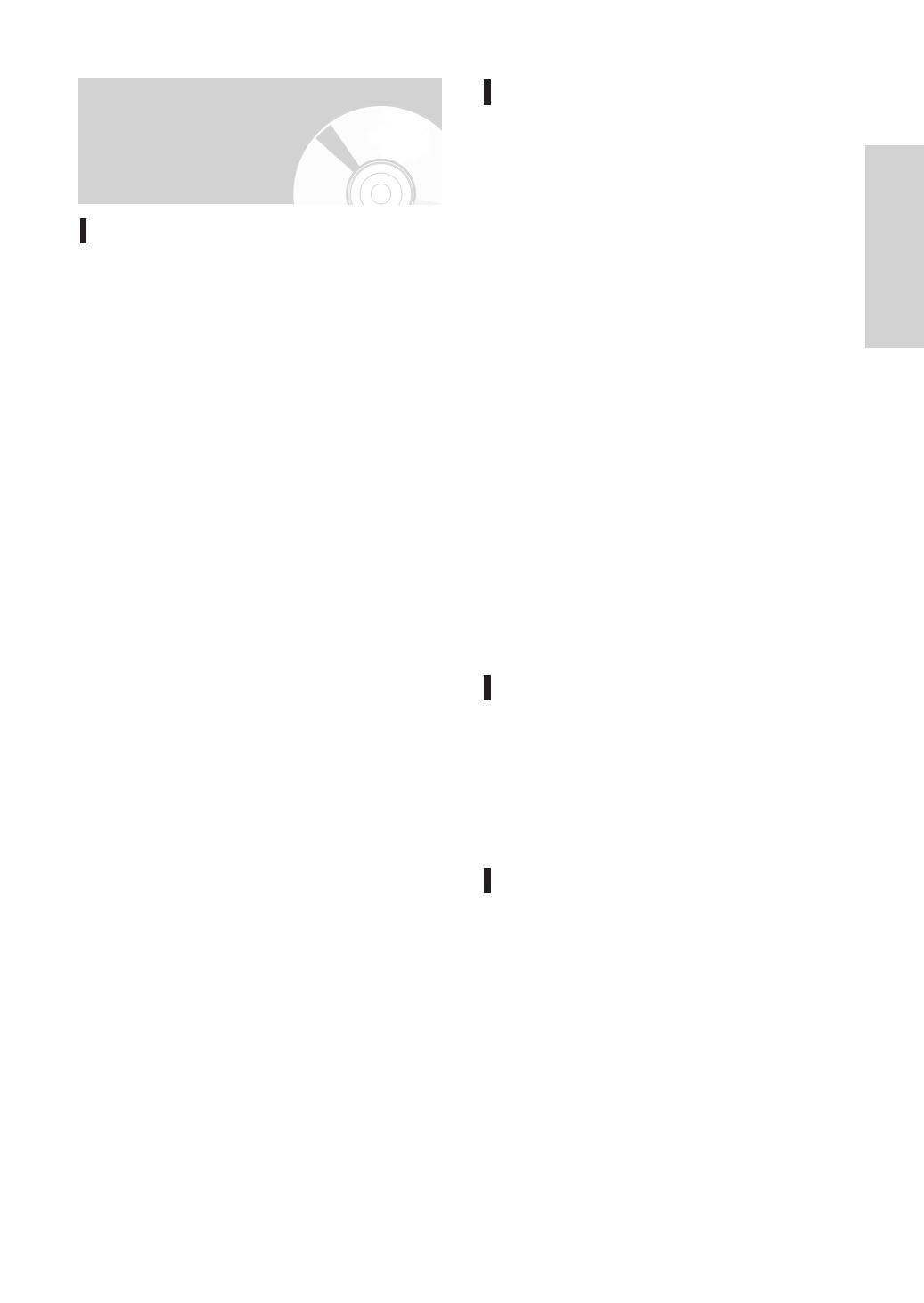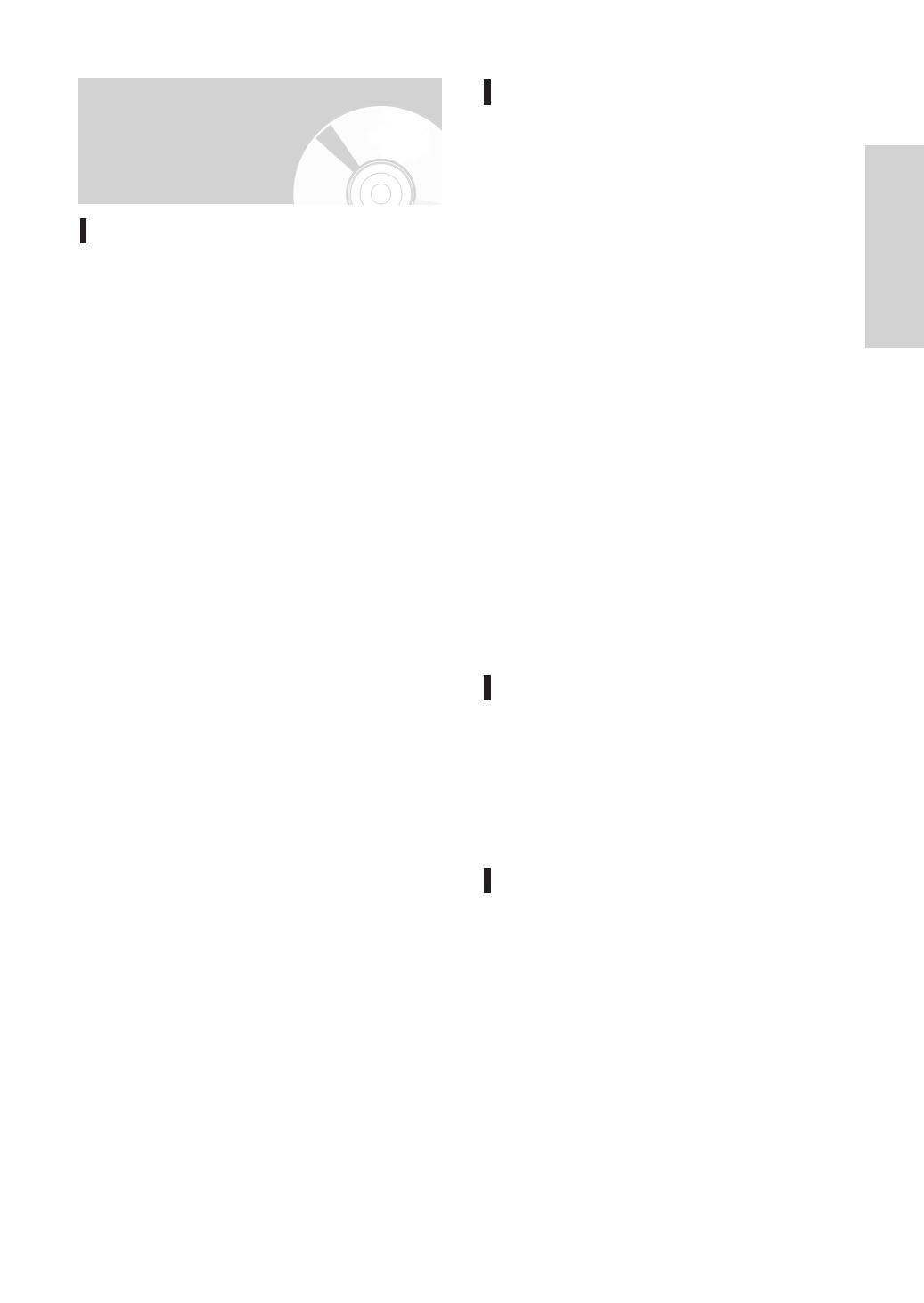
Introducción
Español - 3
Instrucciones importantes de seguridad
Lea estas instrucciones de funcionamiento
detenidamente antes de utilizar la unidad. Siga
las instrucciones de seguridad que se incluyen
a continuación. Tenga estas instrucciones de
funcionamiento a mano para referencia futura.
1) Lea estas instrucciones.
2) Conserve estas instrucciones.
3) Preste atención a todas las advertencias.
4) Siga todas las instrucciones.
5) No utilice este aparato cerca del agua.
6) Límpielo sólo con un paño seco.
7) No obstruya los orificios de ventilación. Instale de
acuerdo con las instrucciones del fabricante.
8)
No lo instale cerca de ninguna fuente de calor, como
radiadores, registradores de calor, hornos u otros
aparatos (incluidos amplificadores) que generen calor.
9) No ignore el fin de seguridad de los enchufes
polarizados o con toma de tierra. Un enchufe
polarizado tiene dos puntas con una más ancha
que la otra. Un enchufe con toma de tierra tiene
dos puntas y una tercera hoja de toma de tierra.
La punta ancha o la tercera hoja existe por
motivos de seguridad. Si no cabe en la toma,
consulte a un electricista para sustituir la toma
obsoleta.
10) Proteja el cable de alimentación para no pisarlo
ni producirle pinzamientos, especialmente en los
enchufes, en sus respectivos receptáculos y en
los puntos de salida del aparato.
11) Utilice únicamente conexiones o accesorios
especificados por el fabricante.
12) Utilice sólo las mesitas con ruedas, soportes,
trípodes o mesas recomendadas por el fabricante
o vendidas con el aparato. Cuando se utilice una
mesita con ruedas, tenga cuidado al mover la
mesita con ruedas junto con el aparato para evitar
daños por vuelco.
13) Desenchufe este aparato durante tormentas
eléctricas o cuando no se utilice durante largos
períodos de tiempo.
14) Consulte las reparaciones con personal técnico
cualificado. El servicio es necesario cuando el
aparato se haya dañado de alguna forma, cuando
el cable o el enchufe de suministro eléctrico estén
dañados, cuando se haya derramado líquido sobre
el aparato o hayan caído objetos en su interior, el
aparato se haya expuesto a la lluvia o humedad,
no funcione normalmente o se haya caído.
Precaución
Precauciones de manejo
• Antes de conectar otros componentes a este
grabador, asegúrese de que estén apagados.
• No mueva el grabador mientras se reproduce un
disco, ya que el disco puede rayarse o quebrarse y
pueden dañarse componentes internos.
• No coloque sobre el grabador recipientes con
líquido ni objetos pequeños metálicos.
• Tenga cuidado de no colocar la mano en la
bandeja del disco.
•
En la bandeja del disco no coloque nada que no sea
el disco.
•
Interferencias externas como rayos y electricidad estática
pueden afectar al funcionamiento normal de este grabador.
Si esto ocurre, apague el grabador y enciéndalo de nuevo
con el botón STANDBY/ON, o bien desconecte y vuelva a
conectar el cable de alimentación de CA en la toma de CA.
El grabador funcionará con normalidad.
• Asegúrese de retirar el disco y apagar el grabador
después de utilizarlo.
• Desconecte el cable de alimentación de CA de la
toma de CA cuando no vaya a utilizar el grabador
durante largos períodos de tiempo.
• Limpie el disco en línea recta desde el interior al
exterior del disco.
Mantenimiento del aparato
Por razones de seguridad, asegúrese de desconectar
la alimentación de CA de la toma de CA.
•
No utilice benceno, disolventes ni sustancias de
este tipo para la limpieza.
•
Limpie el aparato con un paño suave.
DISCO DURO
El disco duro tiene una densidad de almacenamiento alta,
lo que permite grabaciones de larga duración y un acceso
rápido a los datos grabados. No obstante, puede dañarse
fácilmente con golpes, vibraciones o polvo y deben
mantenerse lejos de imanes. Para evitar pérdida de datos
importantes, respete las siguientes precauciones.
• No utilice el GRABADOR DE DVD Y DISCO
DURO en un lugar que esté sometido a cambios
extremos de temperatura.
• No someta a golpes fuertes el GRABADOR DE
DVD Y DISCO DURO.
• No coloque el GRABADOR DE DVD Y DISCO
DURO en lugares que estén sometidos a
vibraciones mecánicas o en sitios inestables.
Introducción